Ako opraviť Apple ID Odhlásiť sa šedivým problémom na zariadeniach iPhone a iPad
Riešenie Problémov S Telefónom I Phone / / August 05, 2021
Keď si kupujete nový iPhone alebo iPad, musíte si vytvoriť Apple ID. Ak už máte Apple ID, musíte sa pomocou neho prihlásiť do zariadenia. Ak ste prihlásený / -á, pomáha vám využívať služby Apple. V jednom okamihu, ak sa rozhodnete predať svoj iPhone alebo iPad, sa musíte odhlásiť zo svojho Apple ID. Mnoho ľudí sa však sťažuje, že možnosť odhlásenia je sivá. To znamená, že je zakázané. Môžete na ňu ťuknúť, ale nič sa nestane.
V tejto príručke vysvetlím, ako tento problém vyriešiť, ak sa pokúšate odhlásiť z Apple ID. Tento problém sa môže stať kvôli chybe softvéru alebo povolenému času na zariadení. Ak je vám tento iPhone alebo iPad poskytnutý pre vaše oficiálne použitie, vaša spoločnosť na to mohla urobiť obmedzenia. Vďaka tomu patrí zariadenie spoločnosti. Možno sa nemôžete odhlásiť sami. Tento problém sa môže vyskytnúť aj v prípade, že servery Apple vypadnú, čo sa zriedka vyskytuje, ale budeme to považovať za možnú možnosť.

Sprievodca | Ako hrať arkádové hry Apple offline
Obsah
-
1 Ako opraviť Apple ID Odhlásiť sa šedivým problémom
- 1.1 Reštartujte svoj iPhone / iPad
- 1.2 Poskytlo vám zariadenie vaša kancelária
- 1.3 Sú servery Apple nefunkčné
- 1.4 Možnosť chyby softvéru: Aktualizujte systémový softvér
- 1.5 Povoliť mobilné dáta pre aplikáciu Nastavenia
- 1.6 Zakázaním času na obrazovke opravíte problém, kedy sa nemôžete odhlásiť z Apple ID
Ako opraviť Apple ID Odhlásiť sa šedivým problémom
Nižšie je uvedený obrázok obrazovky mojej sekcie iPhone ID Apple.
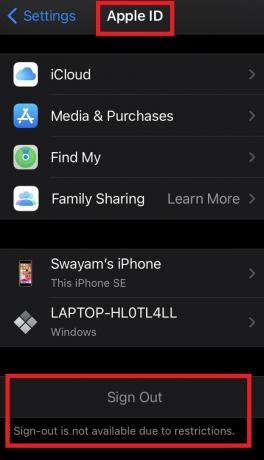
Môžete vidieť, že odhlásenie nie je k dispozícii z dôvodu obmedzení. Hovorí sa to preto, lebo môj iPhone má obmedzenia týkajúce sa screentime. Je to osobný telefón, ale tiež ho skontrolujeme. Najprv začnime so základnými riešeniami problémov
Reštartujte svoj iPhone / iPad
Je to trik, ktorý väčšinou funguje ako zázrak, a stojí za to ho vyskúšať.
- vypnúť váš iPhone
- reštart to.
- Potom choďte na nastavenie > klepnite na svoje meno, ktoré je Apple ID
- Potom skontrolujte, či je tam uvedené odhlásenie alebo nie.
Ak nie, prejdime k druhej oprave.
Poskytlo vám zariadenie vaša kancelária
Každý, kto má iPhone alebo iPad, môže skontrolovať, či je zariadenie, ktoré používa, osobné alebo spravované nejakou organizáciou. Myslím, že viete, či je to váš osobný telefón / karta alebo nie. Stále existuje spôsob, ako to vedieť. Ak ide o iPhone / iPad, ktorý ste dostali z kancelárie, musí mať a Správa mobilných zariadení nainštalovaný na ňom.
Ak to chcete skontrolovať,
- Ísť do nastavenie > Všeobecné > Profily
- Rozbaľte profil
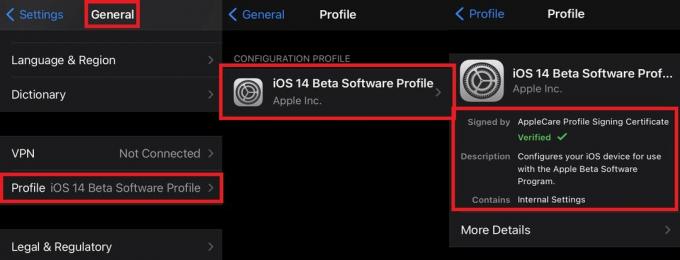
- Skontrolujte Obsahuje oddiel
Ako vidíte, moje je osobné zariadenie, takže neobsahuje správu mobilných zariadení.
Sú servery Apple nefunkčné
Pozrime sa tiež na toto.
- Spustite vo svojom iPhone aplikáciu prehliadača Safari
- Musíte napísať apple.com/support/systemstatus

- Ako vidíte, všetky služby spoločnosti Apple bežia normálne.
Takže so servermi Apple alebo s niektorými jeho inkluzívnymi aplikáciami nie je problém.
Možnosť chyby softvéru: Aktualizujte systémový softvér
Podľa toho, či používate iPad alebo iPhone, musíte skontrolovať, či máte nainštalovanú najnovšiu dostupnú aktualizáciu systému. Možno nejaká chyba v softvéri spôsobuje, že možnosť odhlásenia z Apple ID zašedne, aj keď všetko ostatné funguje dobre.
- Ísť do nastavenie App
- Klepnite na Všeobecné > Aktualizácia softvéru
- Zariadenie skontroluje prítomnosť dostupné aktualizácie
- Pripojte sa k WiFi a nainštalujte aktualizáciu
Ak bol problém so systémovým softvérom, malo by sa to teraz vyriešiť. Ísť do Apple ID pod nastavenie a skontrolujte, či je odhlásenie stále sivé.
Povoliť mobilné dáta pre aplikáciu Nastavenia
Ak je v aplikácii nastavení zakázané používanie mobilných dát, potom to možno neumožňuje odhlásiť sa z vášho Apple ID.
- Ísť do nastavenie > Mobilné dáta

- Posuňte zobrazenie nadol a skontrolujte, či sú v aplikácii Nastavenia povolené mobilné dáta alebo nie
To znamená, že keď sú v nastaveniach povolené mobilné dáta, môžete sa odhlásiť z Apple ID.
Zakázaním času na obrazovke opravíte problém, kedy sa nemôžete odhlásiť z Apple ID
Teraz je to jeden z hlavných dôvodov, ktoré keď povolíte, zariadenie obmedzuje. Tiež to neumožňuje používateľovi odhlásiť sa zo svojho príslušného Apple ID. Skúsme to teda deaktivovať a uvidíme. Na mojom iPhone je nastavený čas používania.
- Ísť do nastavenie
- Posuňte zobrazenie nadol na Čas obrazovky > klepnutím otvoríte
- Znova prejdite nadol na Vypnite čas obrazovky
- Klepnite na ňu

- Zadajte znak heslo na obrazovku
- Potom potvrďte akciu klepnutím na Vypnite čas obrazovky
Po vypnutí obrazovky prejdite na nastavenie > klepnite na Apple ID. Posuňte zobrazenie nadol a teraz uvidíte, že je k dispozícii možnosť Odhlásiť sa. To znamená, že teraz je možné sa z Apple ID odhlásiť.

To znamená, že na mojom iPhone bola možnosť odhlásenia skôr sivá, pretože bol povolený čas na obrazovke. Keď som to raz vypol, teraz sa môžem odhlásiť z Apple ID.
Poznámka
- ísť do nastavenie > Čas obrazovky
- pod Rodinné zdieľanie klepnite na Prechod na obrazovku.
- zadajte heslo k obrazovke a potvrďte akciu.
Toto bolo teda všetko o riešení problému s odhlasovacím Apple ID odšednutím na vašom iPhone a iPade. Kroky, ktoré som načrtol, sú pre môj iPhone. Kroky budú podobné, ak máte iPad. Vyskúšajte to ešte dnes, ak chcete predať svoj iPhone / iPad a chcete sa z daného zariadenia odhlásiť z Apple ID.
Čítať ďalej,
- Ako rozdeliť video a pridať efekty do klipov na zariadeniach iPhone a iPad
- Ako tlačiť čokoľvek zo zariadenia iPhone alebo iPad
Swayam je profesionálny technologický blogger s magisterským titulom v počítačových aplikáciách a má tiež skúsenosti s vývojom systému Android. Neustále obdivuje operačný systém Stock Android OS. Okrem technologického blogovania miluje hry, cestovanie a hru / výučbu hry na gitaru.



